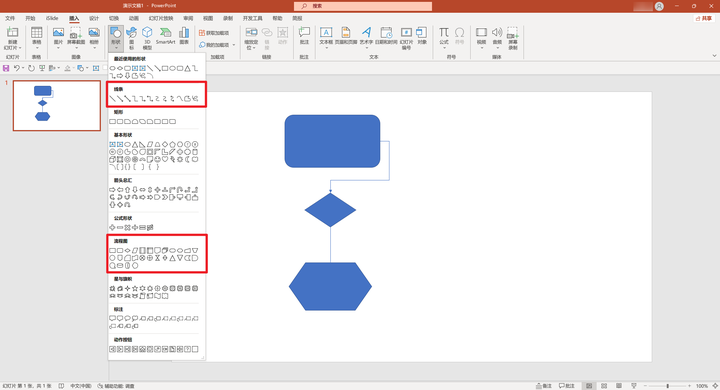- ppt免抠素材:饭团寿司-日本国家风情PPT图像素材下载
- 工作总结ppt素材:日本茶道-日本国家风情PPT图像素材下载
- ppt背景图片素材:精致绿色叶子PPT背景图片
- ppt背景图片简约大方:动漫嘉年华动画卡通PPT背景模板下载
下面的是PPT教程网给你带来的相关内容:
ppt怎么制作:有这4个自动生成PPT的神器,谁还不是PPT大神了?
进入职场以后,从拥挤的学校宿舍搬到一人间蜗居,身边的人也一茬接一茬地轮换,似乎一切都在变。
唯独PPT这个“老朋友”一直矢志不渝地追随着我们。
PPT已然成为现代社畜们的又爱又恨的工具。
哪怕实际上自己的PPT做得并不那么如意,但还是会颤抖着双手,在简历上卑微地写下“熟练使用PPT”这项能力。
可为什么PPT逐渐成为了“人皆有之”的技能呢?
虽然很多岗位在招聘说明中写的是“熟练或精通应用”,但这句话用在大部分公司的应聘中,重点指的就是PPT能力。
换而言之,PPT往往是应聘中的最低门槛。
如果你应聘运营岗,会有人带你写文案;如果你应聘策划岗,会有人教你做策划...
唯独不会有人教你做PPT。
所以,各大公司在招人时一定都会优先考虑“熟练或精通PPT”的那批人。
但是,每当你辛苦做出来的PPT方案又被推翻,或是有着一堆策划案在等着你去做成PPT展示的时候。
你会不会也像我一样,只能仰天长啸:“有没有能自动做PPT的机器人啊!”
为了少熬一点黑眼圈,为了多保住一根头发,在我的积极探寻和比较之下,我找到了3个能够快速自动生成头发PPT的神器。
这三个神器特别适合不想为了PPT而葬送发际线的你,我,他。
看完这篇推文,10分钟搞定一个PPT再也不是说说而已。
01 设计灵感
天天都在肝PPT的你,有没有好好利用过这个小功能呢?
有时候,PPT页数一多,已经把能想到的版式都排完了,但还剩很多图片要排,就很头疼。
这种时候,就很需要设计灵感这个东西。
它就藏在设计选项卡下面。

这个功能的用法可以说是傻瓜式操作了。
只需要在页面放上需要排版的图片,然后点击设计灵感,就能在右侧生成很多版式不一的页面啦。
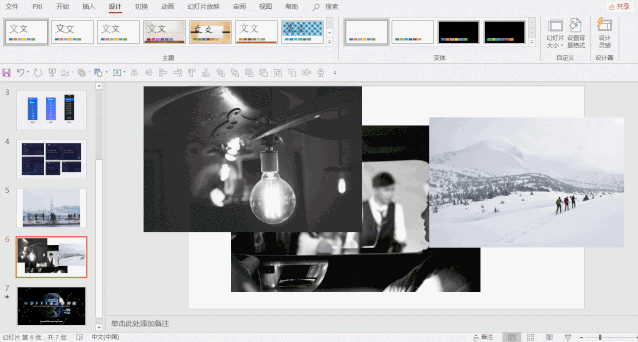
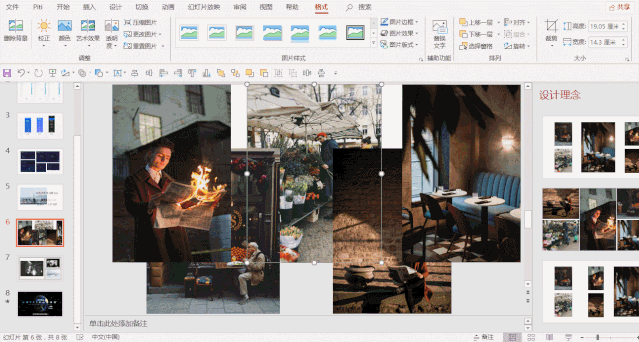
如果页面上的是文本框+图片,它还能自动识别区分,排版成好看的封面。
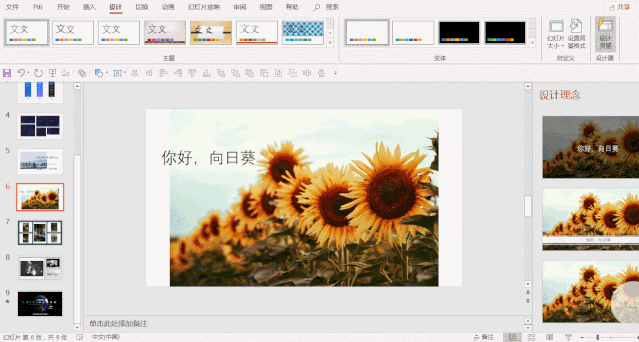
以后打开PPT,在进入冥想之前,先翻一翻设计灵感吧~
02 woodo
我一直都对网页版做出来的PPT不抱有什么期待,结果,这个网页让我啪啪打脸。
它几乎复刻了power point的所有常规操作,在基础功能上做到了80%的相似度,所以习惯用power point的朋友们用起来非常容易上手。
woodo提供了比较丰富的模板,而且总体来说,质量都还可以。
赶时间的时候,想要快速做出一份还不赖的PPT,我觉得完全够用。
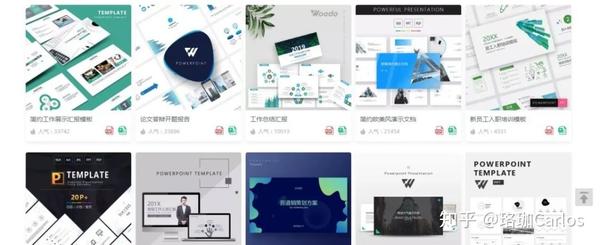
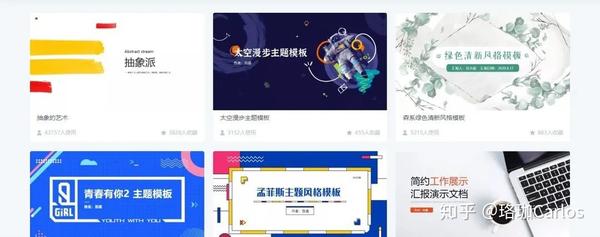
在浏览了一番模板之后,我随便选择了一份看上去比较欧美风的简约模板,进入了编辑模式。
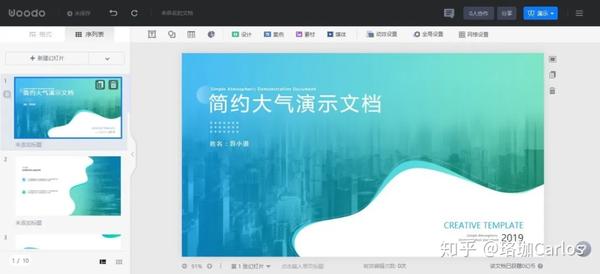
这个编辑界面乍看干净利落,其实里面大有乾坤。
首先,它有多种文本样式可供挑选。
有底部垫色块的文本,也有各种艺术字,还有各种装饰性的样式,非常轻松就能做出一个好看的标题。
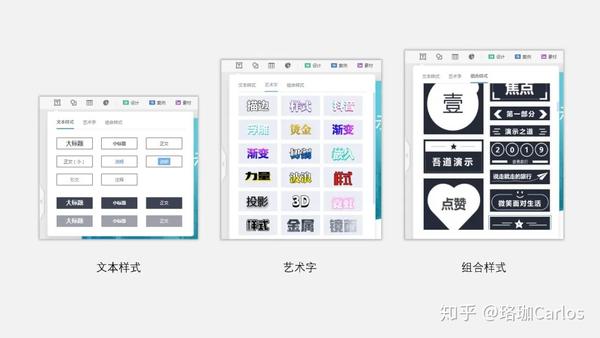
其次,它内置了比power point还要丰富的基础形状。
在完整复刻了power point的自带形状之余,还做了各种异形形状,以及可以充当内容分割线的线条。
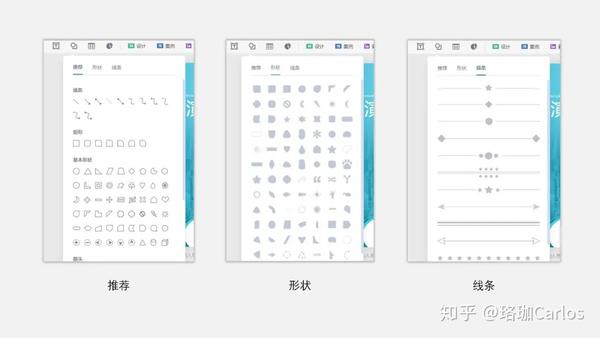
如果觉得页数不够,除了新建空白页面,也贴心地提供了23种不同的基础版式。
选择一个合适的版式,然后填充文字和图片即可,操作起来相当顺畅。
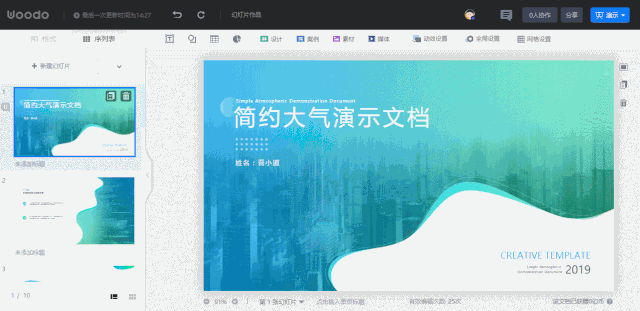
如果上面的基础版式还满足不了你的话,那就要进行主动搜索了。

woodo里的分类还是比较细致的,不仅按照页面的类型分出封面页,目录页,正文页...,还有图视库下的并列关系,层级关系...等逻辑图示。
而且还按照不同的需求来进行了划分,比如有融资路演,毕业答辩,党建党政...等多种风格。
多亏了这样逻辑清晰的类目,才能够帮助我们快速检索到自己想要的PPT页面,从而提高效率。
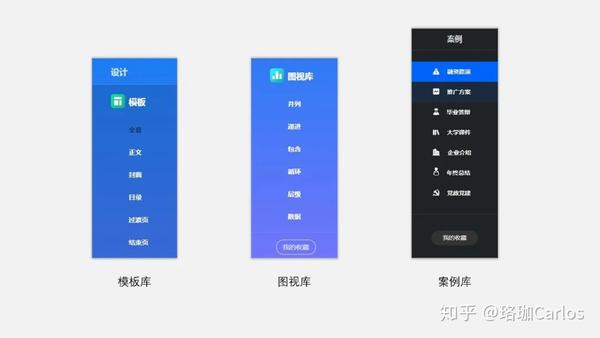
进到设计里,就能够挑选想要的PPT页面,款式多多,任君搭配。
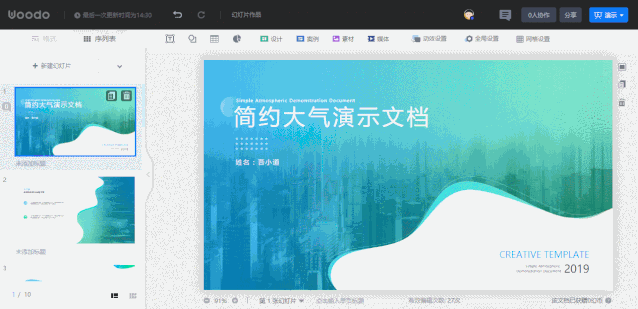
woodo是为数不多能够设置PPT动画效果的网页。
虽然相对于power point来说,它的动画效果只有11种,能够实现的动画效果十分有限,但也能够满足基本需求了。
毕竟咱也不能要求一个网页和一个专业软件相比呀。
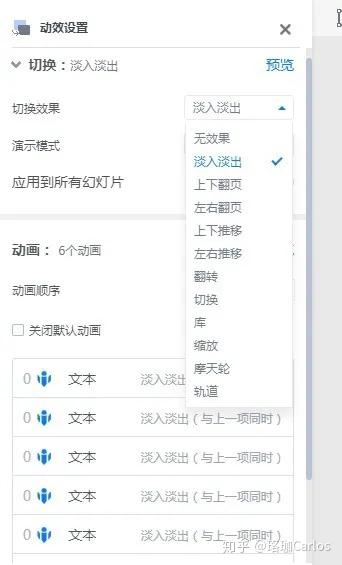
woodo提供了5种导出方式,包括PPT、PDF、图片、长图、以及H5。
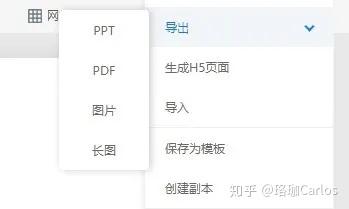
新用户可以免费导出3次,之后就要收费了。
好在收费也不贵,个人版也就11元/月ppt怎么制作,可以无限量创建和下载PPT。
这么一算,可比19.9元/套的PPT模板划算多了。
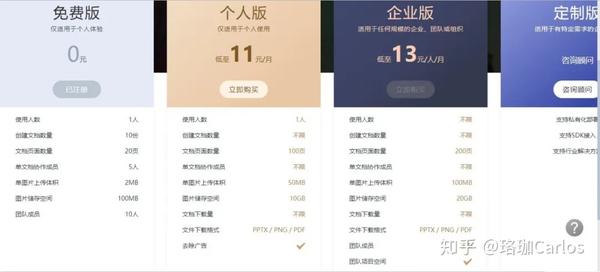
除了能够在线制作PPT之外,它还有一个小亮点。
在共享作品里,收录了各行各业的数据报告,也有企业培训资料,商业计划书之类的。
这些资源都可以免费阅读,就算不做PPT,也能学点东西。
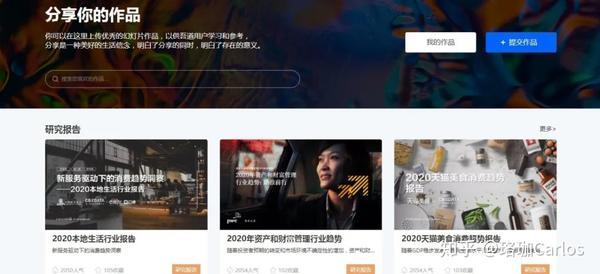
好了,夸了它那么多功能,你一定想看看用它做出来的PPT长什么样子吧?
如果不算我提前搜索资料的时间,那这几页PPT花了我不到5分钟的时间。
说句公道话,效果真的还可以。
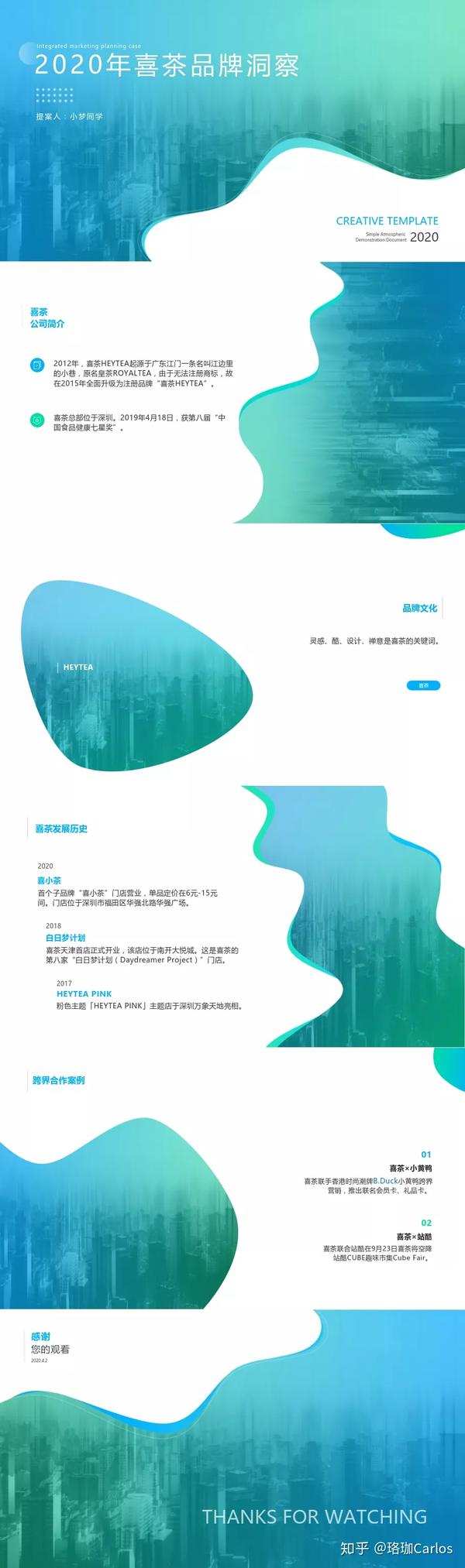
03 piti
这是一个拥有2000+PPT页面的神器小插件。
划重点:免费使用。
我第一次知道piti是朋友推荐的,后来才知道原来这是一周进步推出的小插件。
“让PPT好看这件事情,交给我们”,这样的真是非常打动人心啊~
这是piti的界面,非常简洁。
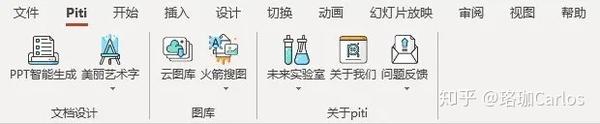
如果你和我一样是个偷懒星人,那piti的PPT智能生成是你绝对不能错过的主打功能。
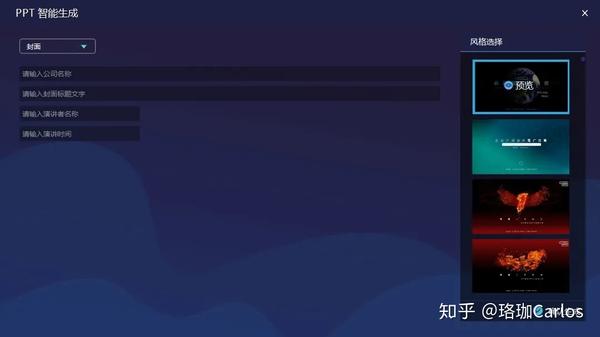
根据常用的PPT结构,piti把页面类型分为封面,目录,过渡,内页,结尾5个部分。
每一个不同的页面类型,都有对应的内容结构。
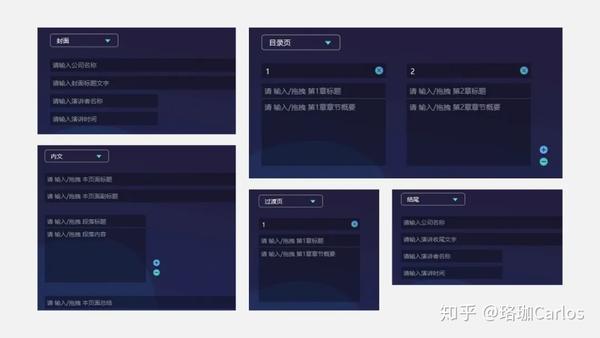
我们只需要把提前准备好的内容,输入对应的文本框里,在左侧就能自动生成相应的多种风格PPT封面。
点击预览,遇到喜欢的就点击确认生成,一个好看的封面就是这么简单。
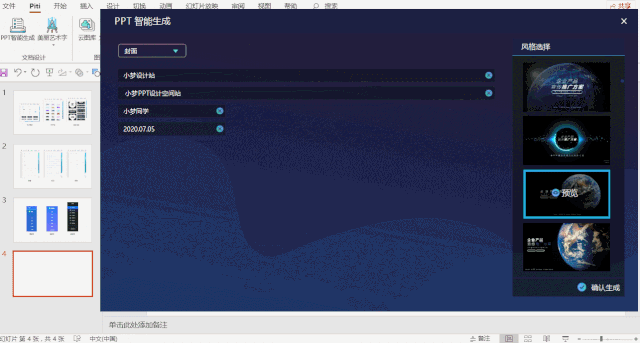
想必每一个经常做PPT的人,除了收藏各种PPT模板网站之外,收藏得最多的就是各种无版权图库了。
每次做PPT,除了打开power point,还要打开好几个图片网站,来回切换,是一件很麻烦的事情。
像我这种英语渣渣,还要打开有道翻译才能顺利在外网输入搜索关键词。
这里就不得不祭出piti的另一个强大功能了。
piti聚合了12个免版权的高清图库,像大名鼎鼎的,等都囊括在内。
最重要的是,piti还置入了翻译接口,不用输入英文,直接中文关键词就能搜索!
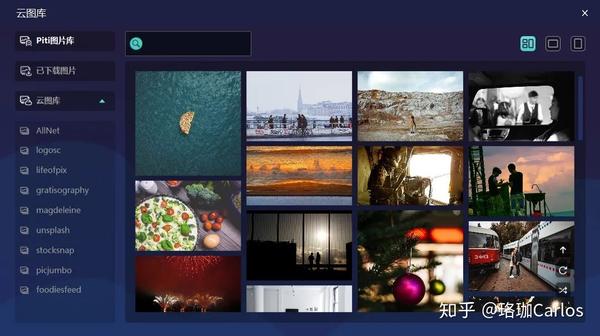
图片质量都很高。


piti还有一个艺术字功能,内置了流行的抖音字,3D字体等,怕你们下载了不会用,所以我决定顺便说一下它的玩法。
我们只需要在新的空白页面里提前敲上要做的艺术字,然后点选喜欢的艺术字效果,就可以看到立马多了一页新的PPT。
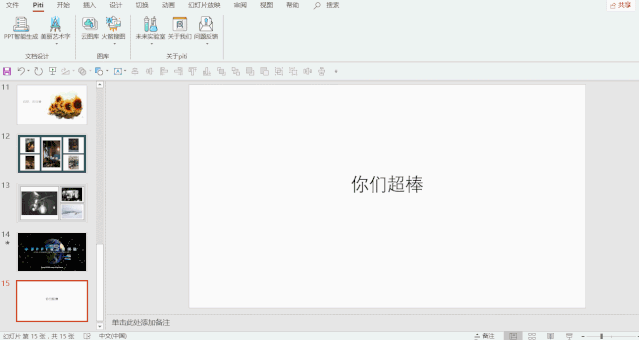
一定要注意顺序哦。
要先码字,才是艺术字效果的正确打开方式。
至于火箭搜图功能,在这里留个悬念,让大家自由探索吧。
04 创客贴
做自媒体的朋友应该都对创客贴有所耳闻,甚至常常用到。
创客贴除了用来制作海报和公众号配图特别方便之外,用来制作PPT也很便捷。
而且它提供了不同尺寸的选择,有横版的16:9,4:3,也有竖版的。
如果你不想花RMB就能完成一份好看的PPT,那我建议你在一开始选择模板的时候就先勾选“免费”。
不然,等做完了才发现是收费的就尴尬了。
放心,就算是免费的模板,质量也都不差。
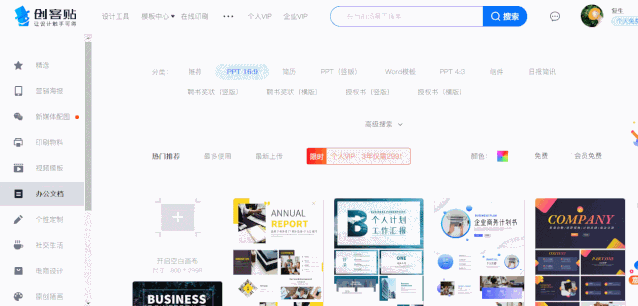
让我们随意选择一个模板,进到编辑页面一探究竟。
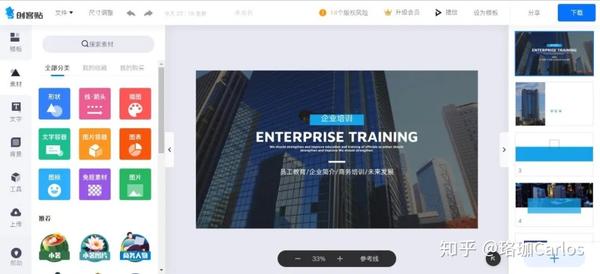
整个页面不算精炼,但它有一个最大的亮点就是——版权风险提示。
在幻灯片上方有一个版权风险提示,点击它你能看到哪些图片是没有版权许可的,需要自行获取授权。
这一个小提示对于不太有版权意识的小伙伴来说是一个很贴心的设计。
不过一般在这种网页上做的PPT,最好是不要拿去做商用,版权的坑能避则避。
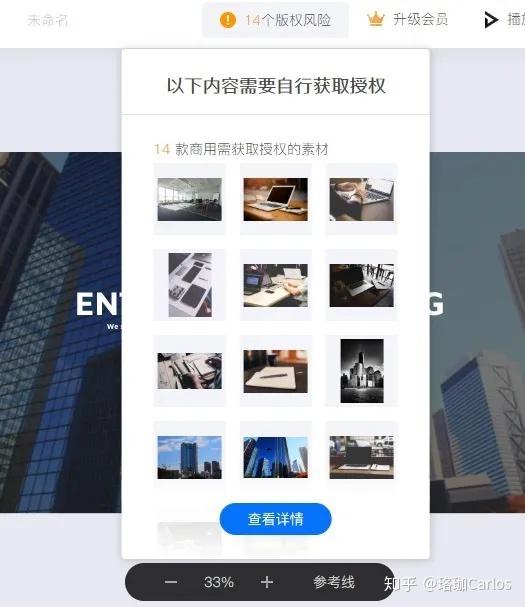
幻灯片上的元素可以任意摆动和更改,左侧也提供了非常丰富的补充元素可供使用。

每一个分类下面,都有着风格迥异的素材。
基本你想找的素材,创客贴都提供,而且大部分都是免费使用的,再也不用到处找素材了。
下面这几张图可以让你更直观地感受到创客贴素材库的强大。
形状
这只是一小部分,形状多到数不过来。

线·箭头
不仅样式丰富,还可以随意换色。
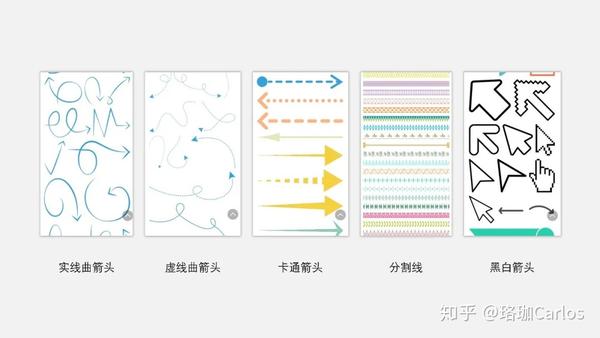
插图
可惜的是,插图基本都要花钱。
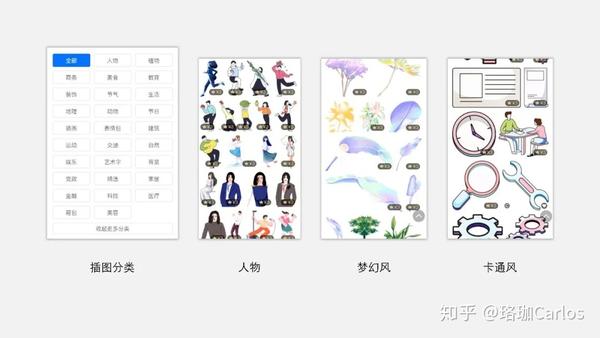
文字容器
说得很玄乎,其实就是“文本框”。

图片容器
再也不用担心图片不知道怎么排了。
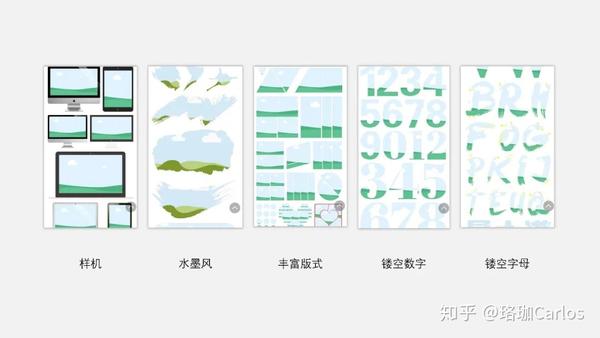
另外图表,图标,免抠素材什么的就不一一介绍了。
它的功能虽然不是网页版PPT里最全面的,但是素材是最丰富的,上面的截图真的只是冰山一角,我滑到手抽筋也没能滑到底...
而且除了插图和免抠元素,基本上所有素材都是免费的。
所以ppt怎么制作:有这4个自动生成PPT的神器,谁还不是PPT大神了?,如果你对PPT素材需求量比较大,那我很推荐创客贴哦。
其实就算我们不用这些额外的素材来编辑PPT,仅仅用创客贴提供的原始模板来做,出来的效果也是很OK的。
惯例百度了一些内容,截取了4张用原始模板做出来的PPT。
放图感受一下质量。
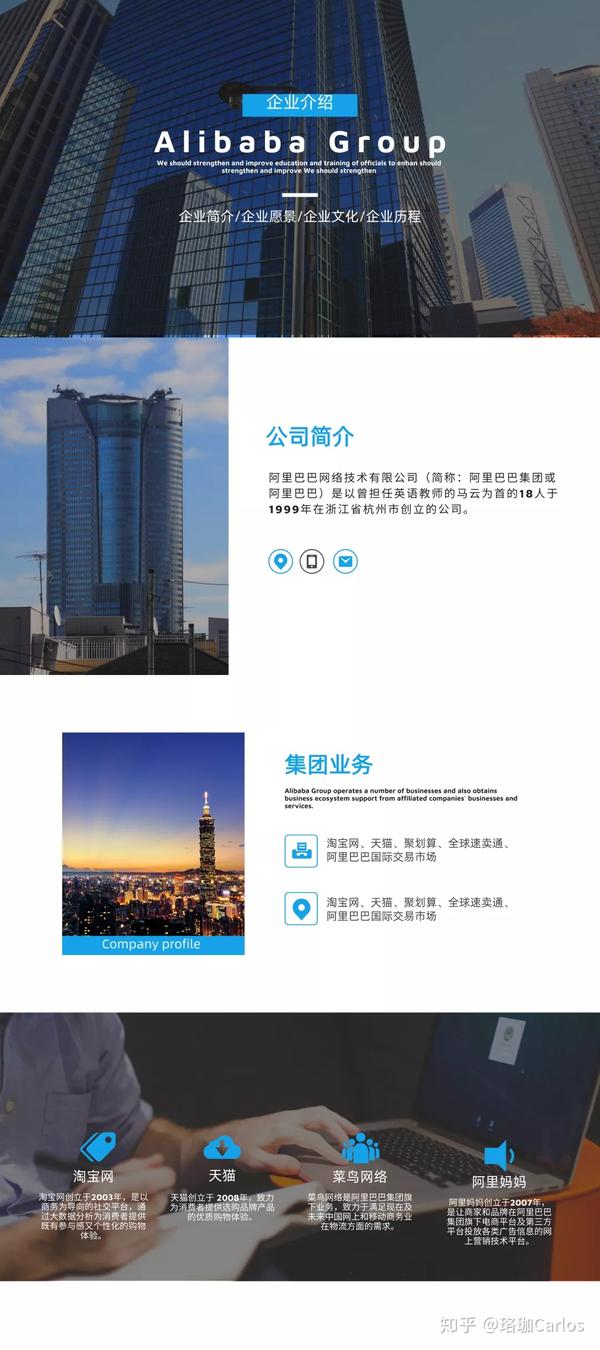
感谢你支持pptjcw.com网,我们将努力持续给你带路更多优秀实用教程!
上一篇:ppt背景图片怎么更换:ppt背景图片怎么设置 ppt怎么换背景模板 下一篇:ppt制作教程步骤下载什么软件:做PPT有哪些不错的软件?这才是上班族必备的职场技巧
郑重声明:本文版权归原作者所有,转载文章仅为传播更多信息之目的,如作者信息标记有误,请第一时间联系我们修改或删除,多谢。